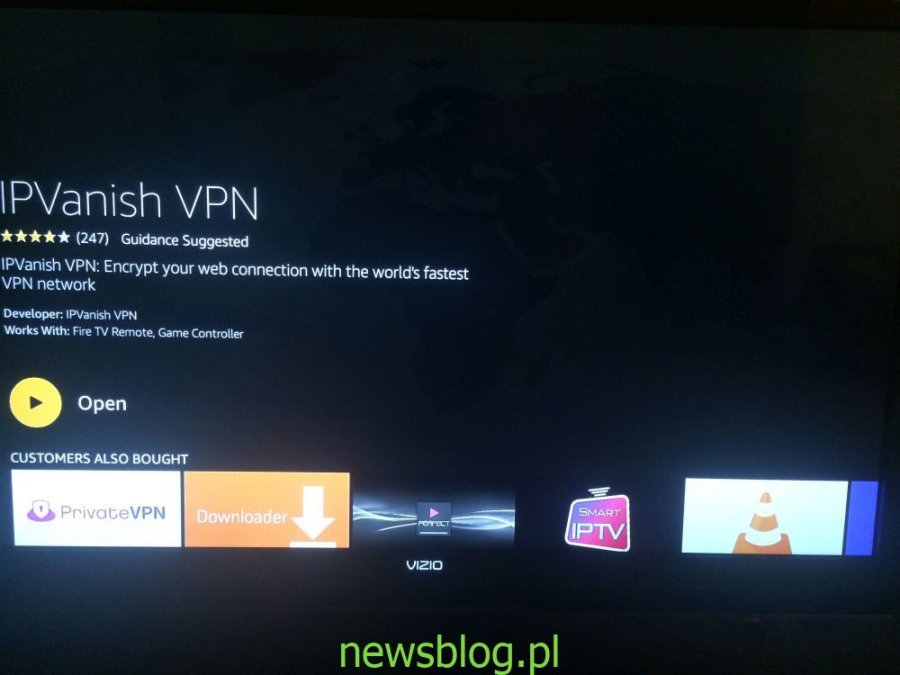Tu znajdziesz przewodnik po instalacji IPVanish na Firestick. Dzisiejszy obszerny przewodnik poprowadzi Cię krok po kroku przez wszystko, co musisz wiedzieć. Zobaczymy również, dlaczego IPVanish jest tak dobry do przesyłania strumieniowego, a także pokażemy, jak go używać na Fire TV Stick po jego zainstalowaniu.
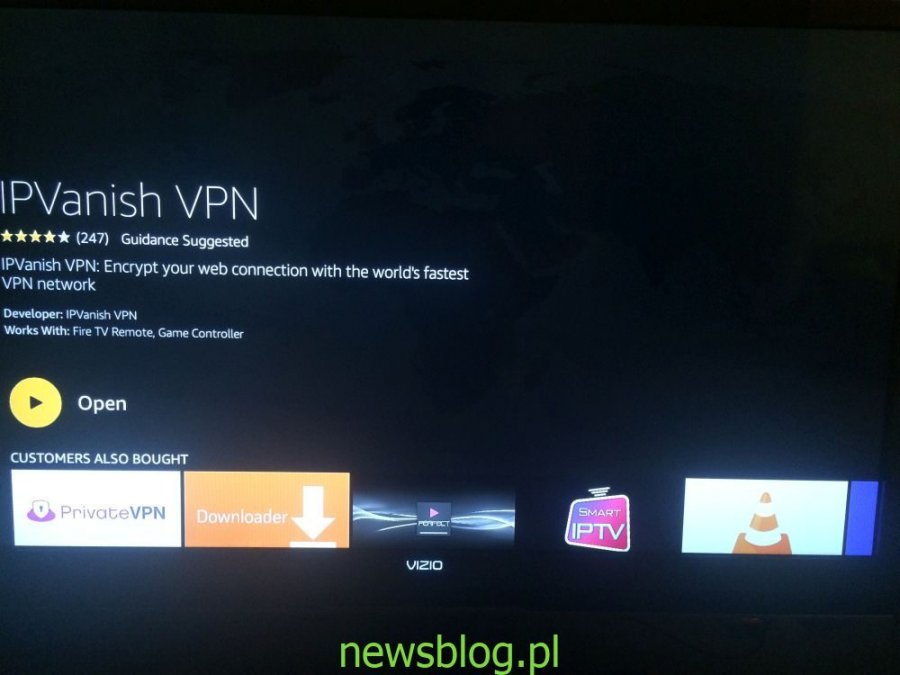
Amazon Fire TV Stick (w skrócie Firestick) jest jednym z tych urządzeń, które pojawiają się co kilka lat i całkowicie wstrząsają przyjętą normą. To urządzenie wielkości pamięci USB zrewolucjonizowało sektor przesyłania strumieniowego online, który wcześniej był budowany wokół dekoderów podłączonych do telewizora lub stron internetowych i aplikacji, które pozostawiły Cię na ekranie laptopa lub tabletu. Ale ponieważ telewizory Smart TV nie zawładnęły wyobraźnią publiczności, Amazon zobaczył otwór, a ich przenośne urządzenie do przesyłania strumieniowego, które można podłączyć do telewizora, laptopa lub dowolnego innego urządzenia obsługującego HDMI, zrobiło ogromny plusk.
Nie tylko przenośność Firestick jest atrakcyjna dla użytkowników, ale także elastyczność. Za pomocą Firestick możesz przesyłać strumieniowo treści z niemal każdej możliwej usługi, w tym od największych i najpopularniejszych dostawców, takich jak Netflix, Amazon Prime i odtwarzacz multimedialny Kodi. Istnieje wiele powodów, dla których wysoce wskazane jest używanie VPN z IPVanish, które szczegółowo omówimy poniżej. W tym przewodniku wyjaśnimy również zalety IPVanish jako dostawcy VPN oraz jak zainstalować IPVanish na Firestick.
30-dniowa gwarancja zwrotu pieniędzy
Spis treści:
Dlaczego warto korzystać z VPN z Firestick?
Nie wszyscy są przekonani, że muszą korzystać z VPN podczas przesyłania strumieniowego treści na Firestick. Twierdzą, że używają Firestick do strumieniowego przesyłania legalnych treści i jest to niepotrzebny koszt, który posłuży jedynie do spowolnienia połączeń internetowych Fire TV. Jest to oparte na fałszywym założeniu, ponieważ najlepsze sieci VPN będą miały minimalny wpływ na prędkości. Ale pomija także szereg istotnych powodów, dla których VPN powinny być niezbędnymi narzędziami dla wszystkich użytkowników Firestick:
- Bezpieczeństwo: Firestick jest oparty na wersji systemu operacyjnego Android znanej jako Fire OS. Android jest bardzo popularny, ale także bardzo niepewny. Dzięki temu użytkownicy Firestick są otwarci na ataki hakerów, a także inwigilację ze strony rządów, dostawców usług internetowych i innych organów. VPN szyfruje wszystkie dane online pochodzące z Firestick, chroniąc cię przed tymi zagrożeniami.
- Publiczne Wi-Fi: Jedną z największych atrakcji Firestick jest możliwość przenoszenia z ludźmi myślącymi, że mogą zabrać swoją rozrywkę w dowolne miejsce na świecie. Ale często oznacza to korzystanie z publicznego Wi-Fi w hotelach i innych miejscach, co również jest bardzo niepewne. Ponownie, szyfrowanie oferowane przez VPN pozwoli ci bezpiecznie używać Firestick w tych sieciach.
- Dostęp do treści za granicą: Chociaż urządzenie Firestick można łatwo przenieść na cały świat, wiele najpopularniejszych usług przesyłania strumieniowego, z których korzystają ludzie, jest objętych ograniczeniami geograficznymi, z których można korzystać tylko w jednym kraju. Dzięki VPN można ominąć geobloki i uzyskać dostęp do treści bez względu na to, gdzie jesteś.
- Za pomocą Kodi: Firestick jest bardzo popularnym urządzeniem dla użytkowników Kodi, ale podobnie jak każde inne urządzenie istnieje ryzyko konsekwencji prawnych, jeśli okaże się, że używasz Kodi do nielegalnego uzyskiwania dostępu do treści na Firestick. Ale VPN może cię przed tym zabezpieczyć i umożliwia bezpieczne korzystanie z Kodi na Firestick, szyfrując dane i umożliwiając anonimowe przejście do trybu online.
CZYTAJ WIĘCEJ: Co dokładnie kryje VPN?
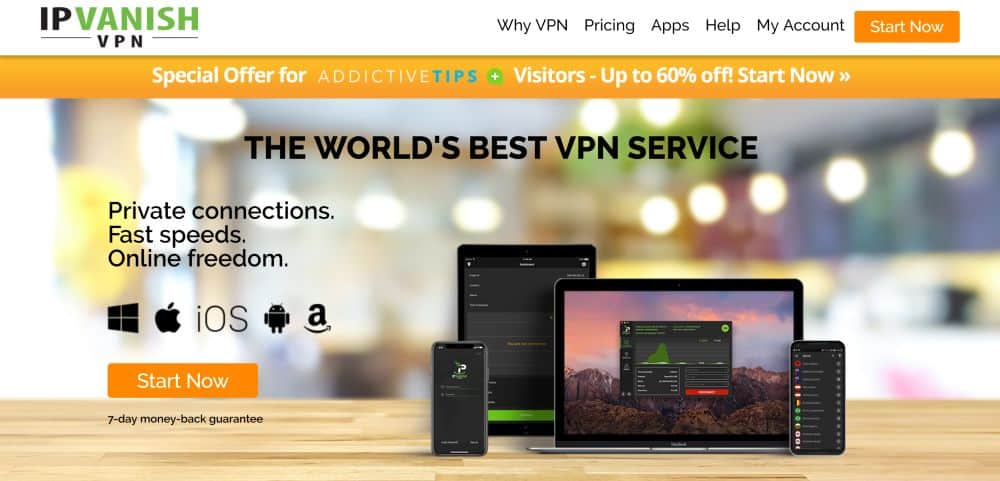
IPVanish to nie tylko najpopularniejsza sieć VPN dla użytkowników Firestick, ale także najlepsza – i istnieją ku temu dobre powody. Jednym z największych jest fakt, że IPVanish ma oficjalny dodatek dostępny w sklepie Amazon App Store. Ta aplikacja została zaprojektowana specjalnie dla użytkowników Firestick i, jak zobaczysz poniżej, umożliwia łatwe pobieranie IPVanish na dowolny Firestick. Nie należy tego przyjmować za pewnik, ponieważ ten dostawca VPN był pierwszym z niewielu, który zaoferował dedykowane oprogramowanie dla urządzenia Amazon. Oczywiście, IPVanish oferuje wiele innych powodów, dla których powinieneś wybrać je jako VPN dla Firestick.
IPVanish jest jednym z najbezpieczniejszych dostawców na rynku. Oferują 256-bitowe szyfrowanie AES, które jest praktycznie niezniszczalne, a także różne inne przydatne funkcje bezpieczeństwa, w tym ochronę przed wyciekiem DNS i automatyczny przełącznik zabicia. Ich prędkości połączeń również należą do najszybszych na rynku, co jest idealne dla osób, które chcą przesyłać treści online. W szczególności dla użytkowników Kodi ta sieć VPN nie nakłada żadnych ograniczeń ani na ilość danych, ani na typy plików, których można użyć. Z ponad 1300 serwerami dostępnymi w 60 krajach na całym świecie, IPVanish to świetny wybór dla tych, którzy chcą odblokować treści z ograniczeniami geograficznymi również na całym świecie.
Przeczytaj naszą pełną recenzję IPVanish.
Jak zainstalować IPVanish na Firestick
Niedawno był czas, kiedy instalacja VPN na Firestick była prawdziwym bólem. Ale wszystko się zmieniło, gdy IPVanish stał się pierwszym dostawcą, który dostarczył swoją aplikację do Amazon Appstore. Teraz proces pobierania i instalowania Amazon Firestick na Firestick nie może być łatwiejszy. Wszystko, co musisz zrobić, to wykonać te proste kroki:
- Włącz Firestick i przejdź do Szukaj obiekt w menu u góry strony głównej. Ikona wyszukiwania wygląda jak lupa.
- Pojawi się ekran klawiatury zawierający litery i cyfry. Poruszaj się i kliknij litery, aby wprowadzić IPV do wyszukiwarki. (Nie martw się o skrzynki na listy).
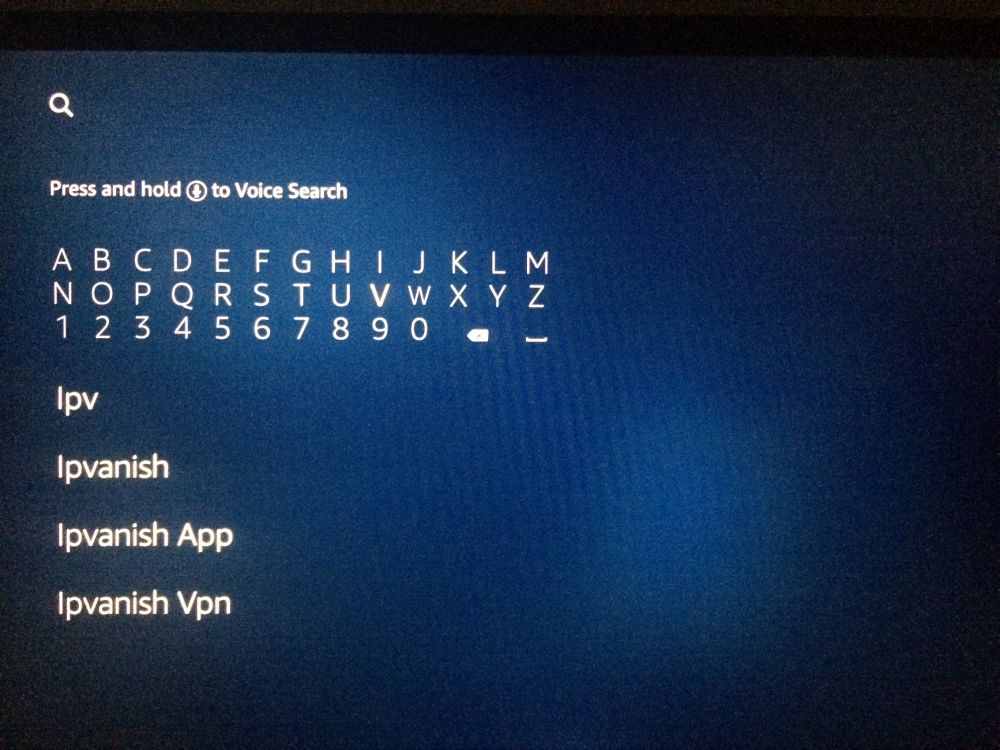
- Pod klawiaturą opcja IPVanish powinien się teraz pojawić. Jeśli nie, po prostu wprowadzaj na klawiaturze kolejne litery nazwy IPVanish. Gdy go zobaczysz, przewiń w dół i kliknij tam, gdzie jest napisane IPVanish.
- Pod nagłówkiem Aplikacje i gry, Aplikacja IPVanish VPN powinien być teraz na liście. Kliknij na to.
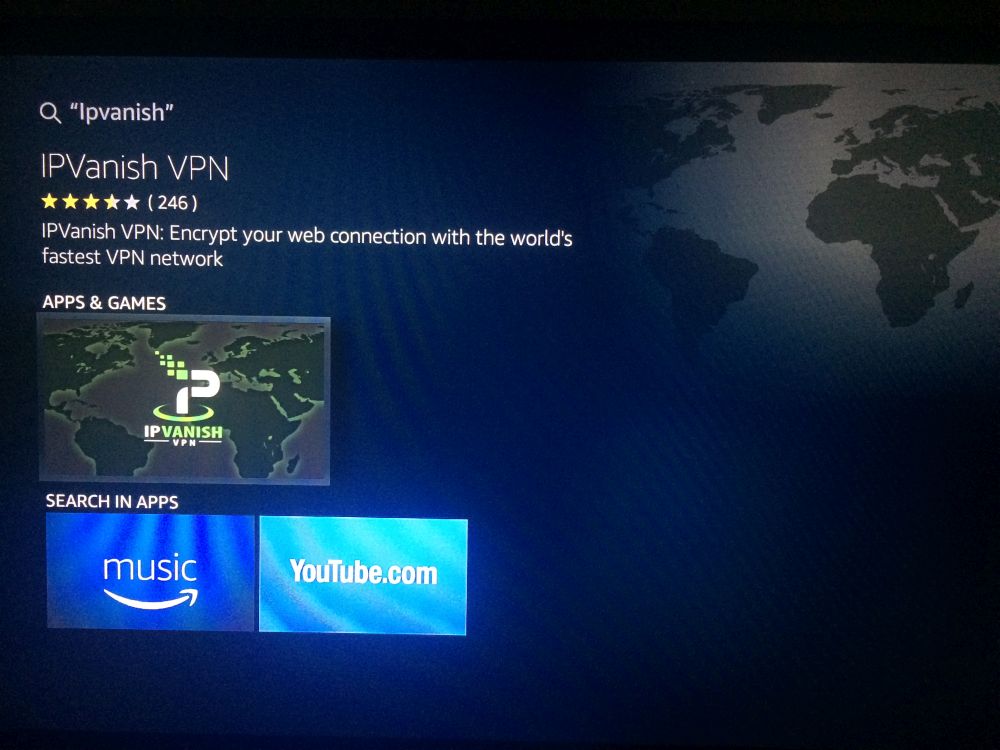
- Poniższy ekran będzie zawierał kilka szczegółów dotyczących aplikacji i przycisk do jej zainstalowania. Kliknij Zainstalować.
- Po zakończeniu procesu pobierania i instalacji zostaniesz zaproszony otwarty dodatek. Kliknij ten przycisk.
- Pojawi się teraz ekran logowania IPVanish i będziesz musiał wprowadzić swój adres IPVanish Nazwa Użytkownika i Hasło. Możesz zarejestrować się w IPVanish, korzystając z powyższych linków.
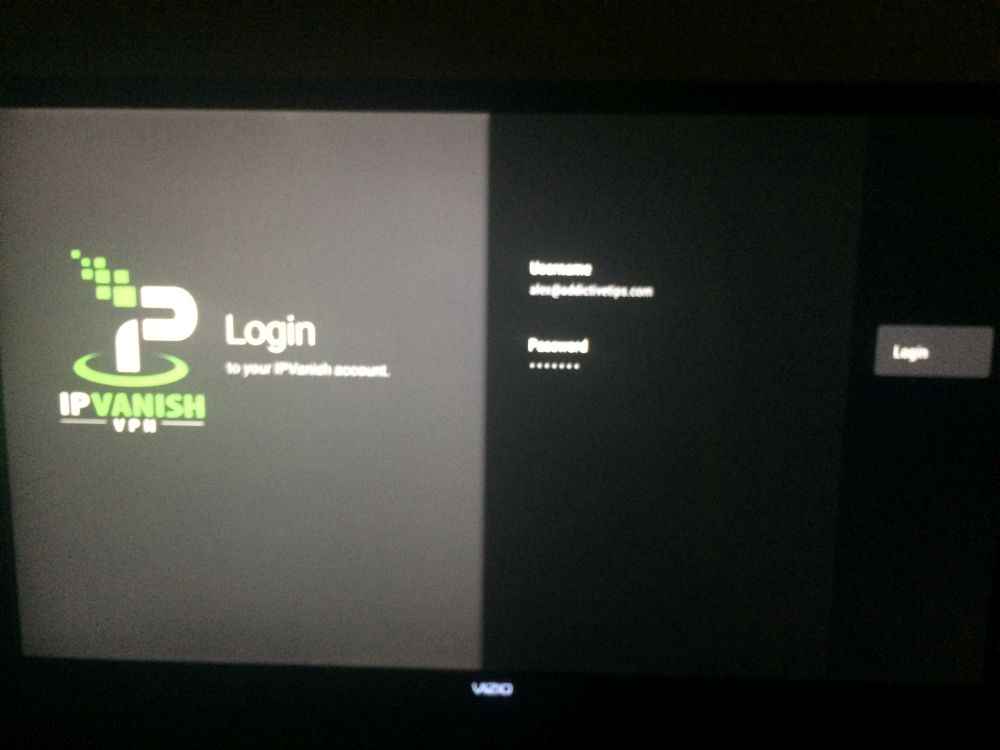
- Po wprowadzeniu poprawnej nazwy użytkownika i hasła kliknij Zaloguj Się.
- Aplikacja IPVanish jest teraz gotowa do użycia.
Problemy pokoleniowe
Użytkownicy Amazon Firestick powinni mieć świadomość, że VPN może być używany tylko z 2nd urządzenia generujące. Jeśli posiadasz 1św Generacja Firestick przekonasz się, że chociaż proces instalacji opisany powyżej zadziała, dodatek IPVanish nie będzie działał. Rozmawialiśmy z IPVanish na temat tego problemu i potwierdzili, że nadal tak jest i nie ma obejścia, aby uruchomić VPN. Jeśli posiadasz 1św generacji Firestick, dlatego ze względów bezpieczeństwa i prywatności zaleca się aktualizację do modelu drugiej generacji. Sam Firestick nie jest szczególnie drogi, a Amazon wystawia obecnie urządzenie za 39,99 USD.
Jeśli nie masz pewności, jakiej generacji jest Twój Fire TV Stick, otwórz urządzenie i przejdź do Ustawienia, następnie System, i wtedy O. Sprawdź, która wersja systemu operacyjnego działa na Twoim urządzeniu. Fire TV Stick 1. generacji może aktualizować się tylko do Fire OS 5.2.1.2, ale drugiej generacji będzie działał Fire OS 5.2.2 lub nowszy.
Ewentualnie, jeśli chcesz zachować swoją niezawodność 1św Jeśli chodzi o Firestick, nadal możesz zainstalować VPN na routerze, chroniąc w ten sposób każde podłączone do niego urządzenie. Dowiedz się, jak to zrobić w naszym pełnym przewodniku po routerach VPN.
Jak korzystać z aplikacji IPVanish na Firestick
Po zainstalowaniu aplikacji IPVanish Amazon na Firestick i zalogowaniu się na konto aplikacja jest niezwykle prosta w użyciu. Strona główna składa się głównie z wykresu, który wskazuje dostępne prędkości pobierania i wysyłania, gdy VPN jest podłączony. Po lewej stronie ekranu znajdują się cztery opcje menu głównego: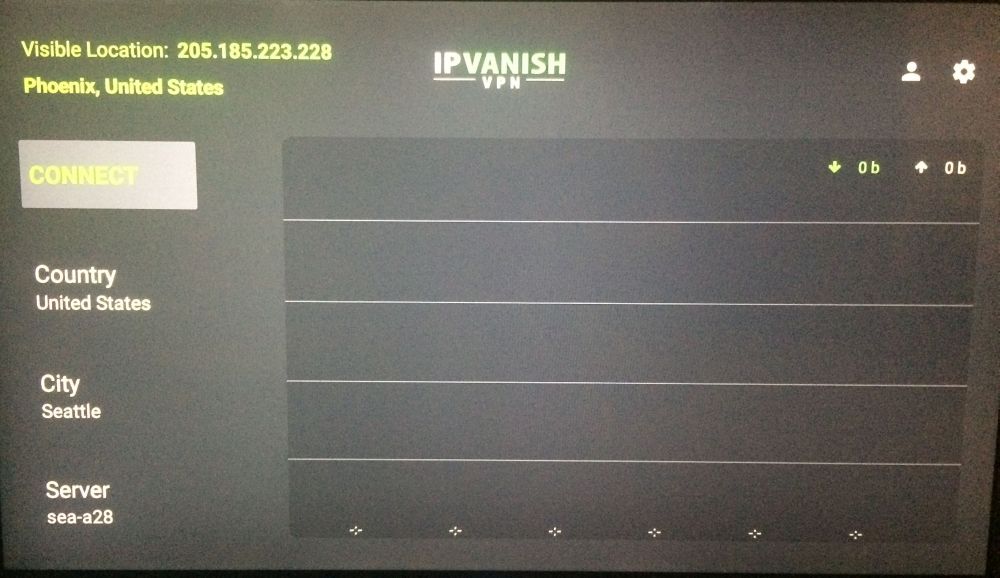
- Połączyć – to jest przycisk, który klikasz, aby połączyć się z serwerem IPVanish. Po nawiązaniu połączenia zmieni się to na Rozłączyć się
- Kraj – Kliknięcie tej karty otworzy menu składające się głównie z dużych flag i nazw krajów, w których serwery dostawców IPVanish. Na samej górze jest najlepszy dostępny. Jest to ustawienie domyślne, gdy logujesz się po raz pierwszy i łączysz się z najszybszym serwerem dla Twojej konkretnej lokalizacji.
- Miasto – Wiele krajów hostujących serwery IPVanish ma je w więcej niż jednej lokalizacji. W mniejszych krajach jest to mniej ważne, ale jeśli łączysz się z USA, może to mieć wpływ na szybkość, niezależnie od tego, czy jesteś podłączony do LA czy Nowego Jorku. Po kliknięciu tego łącza pojawi się lista dostępnych miast, a ustawienie Najlepsze dostępne ponownie będzie domyślnym ustawieniem.
- serwer – Jeśli chcesz uzyskać informacje techniczne, ta opcja menu umożliwia określenie dokładnego serwera, z którym chcesz się połączyć. Domyślnie jest to również najlepsza dostępna, a dla użytkowników nie będzie problemu.
O ile nie próbujesz połączyć się z określonym krajem, nowym użytkownikom wystarczy po prostu kliknąć Połączyć a następnie poczekaj kilka chwil, aż IPVanish automatycznie połączy Cię z najszybszym dostępnym serwerem. Gdy po raz pierwszy połączysz się, pojawi się Żądanie połączenia który zapyta cię, czy jesteś zadowolony z IPVanish do monitorowania twojej sieci. Kliknij Dobrze aby zakończyć połączenie. IPVanish nie prowadzi dzienników użytkowników, więc nie ma ryzyka związanego z wyrażeniem na to zgody. Po podłączeniu wykres ożyje i będziesz mógł opuścić aplikację i korzystać z innych aplikacji w wolnym czasie.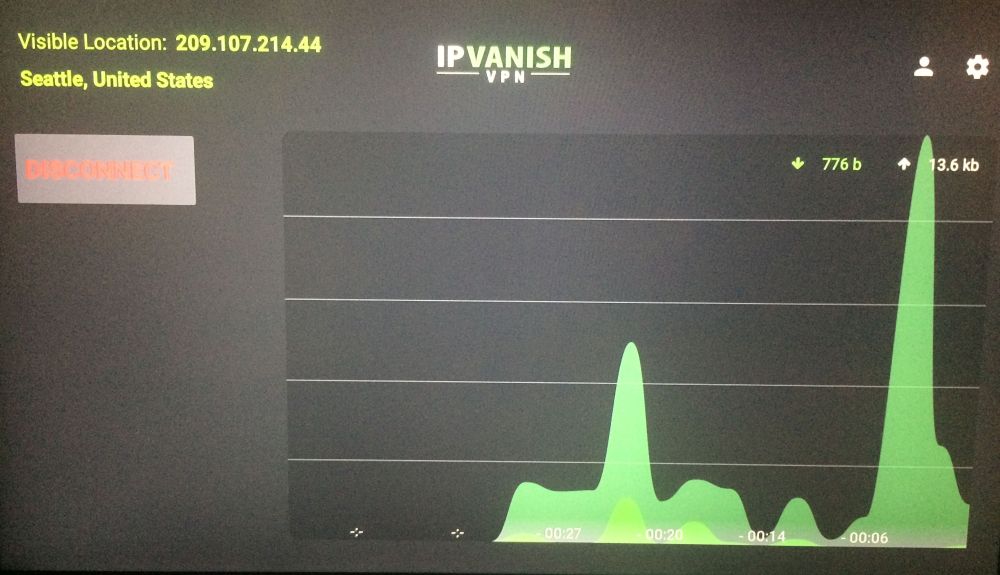
W prawym górnym rogu ekranu znajdują się dwie ikony. Ten, który wygląda jak osoba, pokaże szczegóły twojego konta, a także da ci możliwość wylogowania się z tego konta. Ikona koła zębatego jest funkcją ustawień i daje szereg dodatkowych funkcji.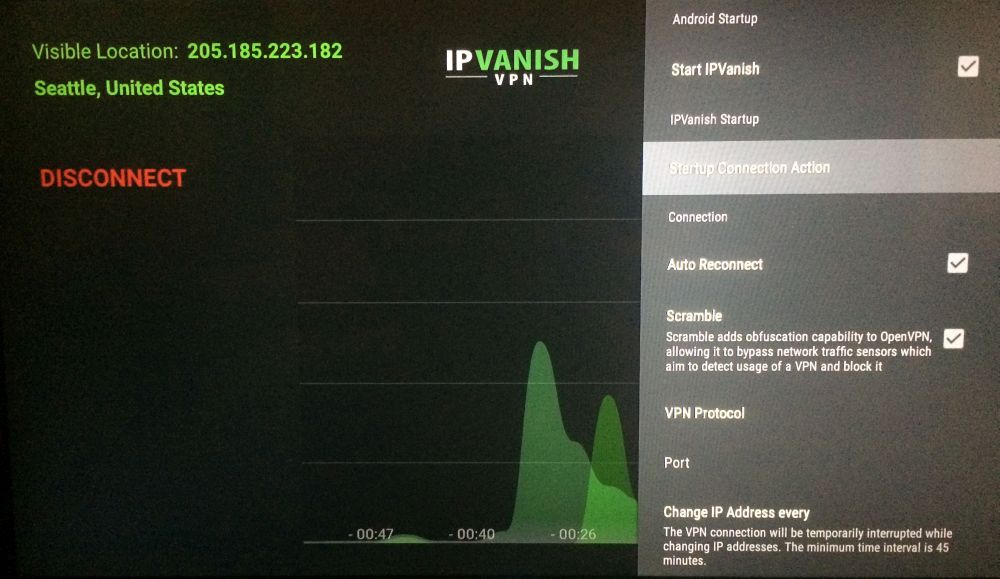
- Uruchomienie Androida – Zaznaczenie pola zatytułowanego Uruchom IPVanish sprawi, że aplikacja IPVanish otworzy się automatycznie, gdy zaczniesz używać Firestick.
- IPVanish Startup – Kliknięcie na Akcja uruchamiania połączenia Opcja pozwala wybrać, czy połączyć się z ostatnim podłączonym serwerem, czy najszybszym serwerem automatycznie podczas uruchamiania, czy w inny sposób nie łączyć się automatycznie.
- Połączenie – The Automatyczne wznawianie połączenia ustawienie jest domyślnie włączone, ale możesz je wyłączyć, jeśli chcesz. Możesz także aktywować Rozchwytać co zdaniem IPVanish „zwiększy zdolność zaciemniania do OpenVPN, umożliwiając mu ominięcie czujników ruchu sieciowego, które mają na celu wykrycie użycia VPN i zablokowanie go”. Możesz także przełączyć Protokół VPN zbyt.
- Port – The Zmień adres IP co opcja pozwala instruować IPVanish, aby regularnie zmieniała adresy IP. Ta opcja spowoduje krótką przerwę w połączeniu i minimalny czas dostępny między przełącznikami w ciągu 45 minut.
- O – Ta sekcja obejmuje IPVanish Warunki usługi i Obsługa klienta Detale.
Po nawiązaniu połączenia z serwerem IPVanish VPN można bezpiecznie pozostawić aplikację działającą w tle, gdy używasz Firestick do strumieniowego przesyłania treści lub innych rzeczy. Wskazane jest, aby upewnić się, że IPVanish łączy się przy starcie, a ustawienie automatycznego ponownego łączenia pozostaje włączone, aby zapewnić maksymalną ochronę podczas robienia czegokolwiek na Firestick, ale szczególnie jeśli używasz Kodi. Jednak w przypadku większości użytkowników po skonfigurowaniu nie musisz już nigdy myśleć o aplikacji IPVanish. Będzie po prostu działał w tle, aby zapewnić bezpieczeństwo i ochronę prywatności niezależnie od tego, co robisz na Firestick.
Wniosek
Firestick, jeśli jest wyposażony w Kodi i IPVanish, zmienił sposób, w jaki przesyłamy strumieniowo, dzięki czemu korzystanie z szerokiej oferty Internetu w domowej telewizji jest łatwiejsze niż kiedykolwiek. Jak wykorzystać potencjał tego urządzenia? Czy masz jakieś wskazówki lub porady dotyczące optymalizacji doświadczenia? Czy miałeś problem z naszymi instrukcjami instalacji? Pozostaw komentarz poniżej!